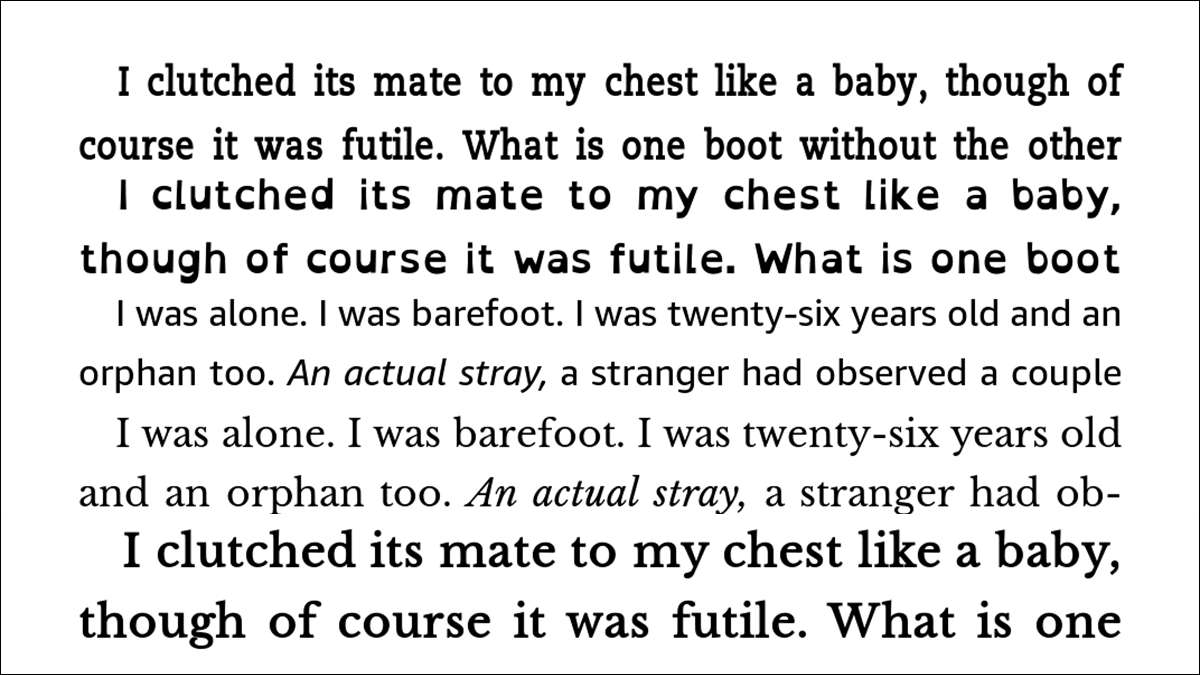
Wanneer u een fysiek boek leest, zit u vast met welke lettertype en tekstlay-outkeuzes de uitgever ging. Met een Ontkoppelen U kunt echter de tekst aanpassen om vrijwel te lijken, maar u houdt van. Hier is hoe.
Toegang tot het menu Display Instellingen

Om toegang te krijgen tot het menu Weergave-instellingen, opent u het boek dat u aan het lezen bent, tikt u overal in de buurt van het scherm en tikt u vervolgens op het pictogram "AA". Binnen een tweede of twee verschijnt het menu.
Het aanpassen van hoe tekst verschijnt
In het menu Weergave-instellingen, heb je veel verschillende opties voor hoe woorden en zinnen op je Kindle kijken.
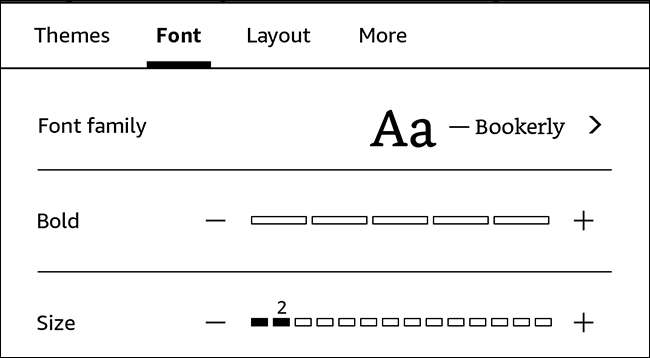
Om het daadwerkelijke lettertype te beheersen, tikt u op "Lettertype". Je hebt dan een paar keuzes:
- Font-familie bestuurt het lettertype zelf. U kunt kiezen tussen Amazon Ember, Baskerville, Bookerly, Caecilia, Caecilia gecondenseerd, Futura, Helvetica, OpenDySlexic en Palatino. Je kan ook Voeg uw eigen aangepaste lettertypen toe .
- Stoutmoedig bedient hoe dik elk karakter is. Er zijn vijf verschillende niveaus van vrijmoedigheid.
- Maat bedient hoe groot elk personage is. Je Kindle gaat omhoog naar 14.
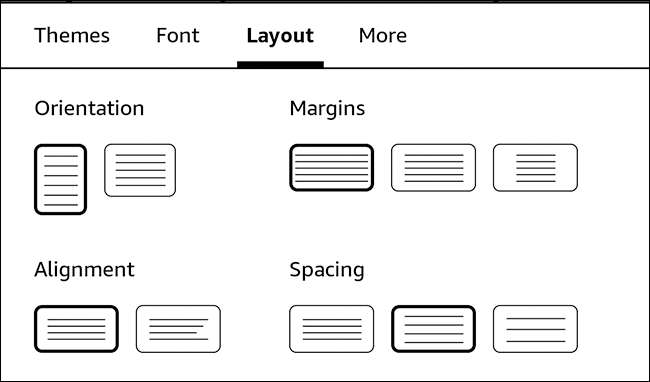
Om te bepalen hoe de tekst op de pagina is aangelegd, tikt u op "Layout". Nogmaals, je hebt een paar keuzes:
- Oriëntatie Hiermee kunt u beslissen of u wilt lezen in landschaps- of portretmodus.
- Marges Hiermee kunt u beslissen hoeveel witte ruimte er is rond de rand van de pagina. Er zijn drie niveaus ervan.
- Uitlijning Hiermee kunt u kiezen tussen gerechtvaardigd, waar woorden zijn uiteengezet, zodat ze de hele breedte van de pagina in beslag nemen, en links uitgelijnd, waar woorden allemaal gelijk zijn aan elkaar geplaatst en slechts langs de linkermarge uitgelijnd zijn.
- Spatiëring bepaalt hoeveel witte ruimte tussen elke regel is. Er zijn ook drie niveaus van.
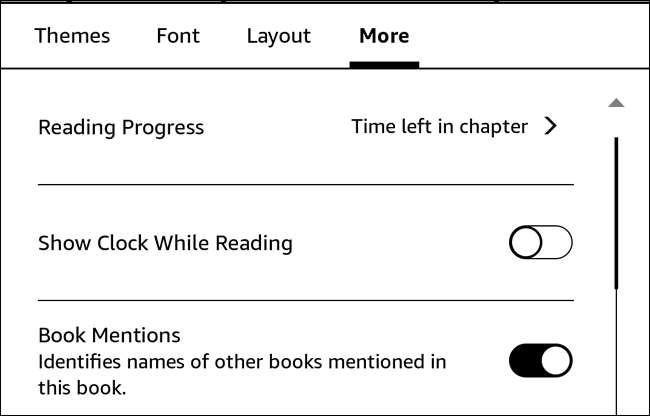
De opties in het meer menu bepalen niet rechtstreeks hoe tekst verschijnt, maar ze beïnvloeden wel de algehele leeservaring. Daar vind je dingen zoals:
- Of u de tijd in het hoofdstuk in het hoofdstuk wilt weergeven, de tijd die in het boek is achtergelaten, het paginanummer, de Kindle-locatie of niets in de linkerbovenhoek.
- Of het nu de klok moet worden weergegeven.
- Of boeken die in de tekst worden vermeld, moeten automatisch naar Amazon linken.
- al dan niet populaire hoogtepunten te zien.
- een paar vergelijkbare opties.
Door de verschillende opties uit de doopvont- en lay-outmenu's te combineren (en in mindere mate, hoe meer menu), kunt u volledig aanpassen hoe boeken op uw Kindle kijken.
Instellingen opslaan als een aangepast thema
Als u wilt wisselen tussen een paar verschillende tekst, kijkt uit afhankelijk van wat u aan het lezen bent, kunt u elke reeks voorkeuren opslaan als een aangepast thema.
Gebruik het lettertype, de lay-out en meer menu's om dingen in te stellen als je wilt, en tik vervolgens op "Thema's".
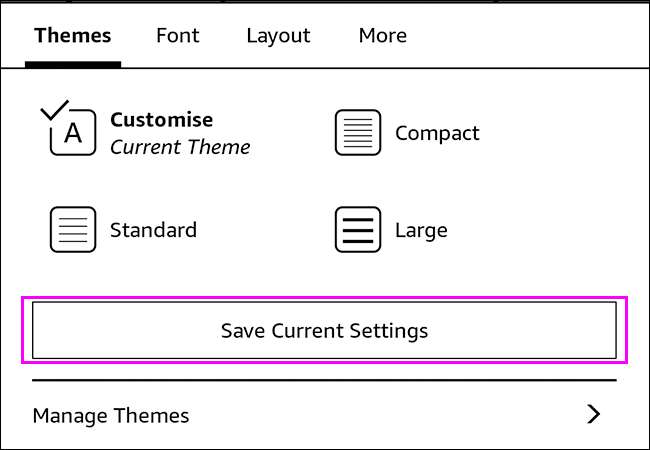
De Kindle heeft vier ingebouwde thema's: compacte, standaard, grote en lage visie. Om uw eigen toe te voegen, tikt u op "Huidige instellingen opslaan".
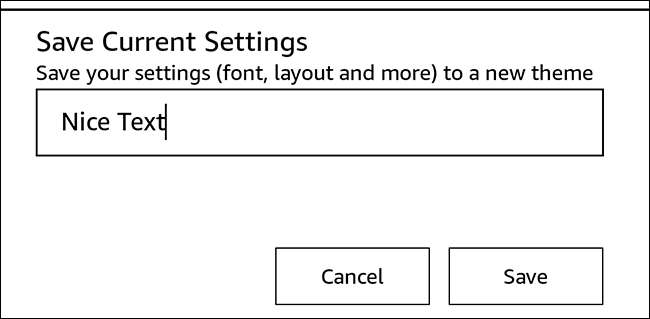
Geef uw thema een naam en tik vervolgens op "Opslaan".
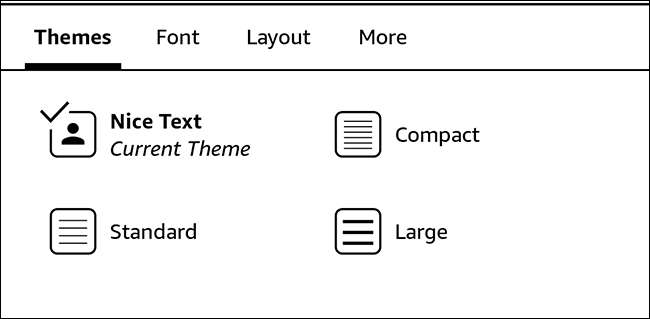
Nu ziet u uw aangepaste thema in het menu Thema's, waar u het op elk gewenst moment kunt selecteren.
Thema's verbergen en verwijderen
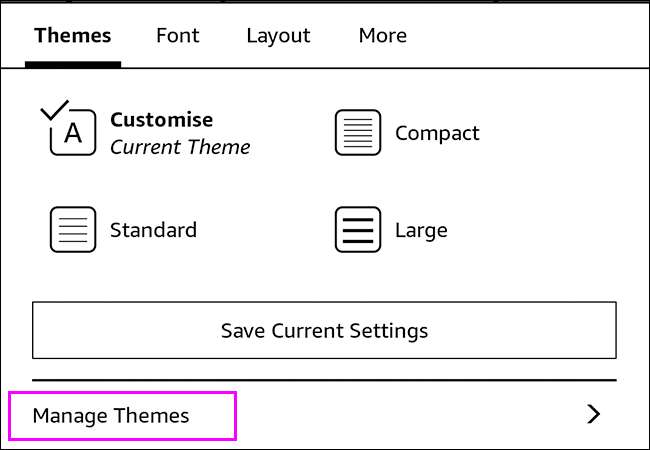
Om te wijzigen welke standaardthema's worden vermeld of om uw eigen thema's te verwijderen, tikt u op "Thema's beheren".
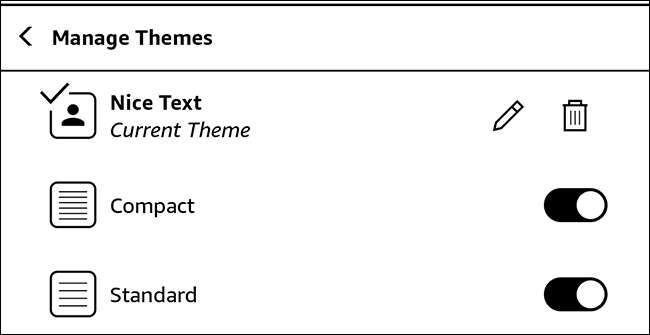
U kunt uw aangepaste thema wijzigen door op het PEN-pictogram te tikken. U kunt het verwijderen door op het pictogram van de bak te tikken. Je kunt schakelen met welke Amazon-thema's zichtbaar zijn met de schakelaar naast hun namen.







